播放器設定
播放器設定可以幫助用戶為各種播放器創建配置設定和主題。播放器管理者可以點擊創建按鈕來創建新的播放器設定。
播放器配置設定可以分配給多個播放器。
管理頁面 -> 播放器 -> 播放器設定播放器通用設定

- 名稱: 播放器配置設定的名稱。
- 語言:播放器上可用的語言,用戶可以更改顯示屏上的語言。
- 默認語言:播放器的默認語言。每當播放器啟動時,它將顯示默認語言。
- 自動更新啟用:播放器將自動下載新版本的播放器內容(適用於Android和Windows),如果禁用,用戶需要在播放器頁面手動更新播放器。
- 以 24 小時格式顯示: 啟用此設定時,時間顯示為"15:00"(默認顯示為"下午 3:00")。
如何編輯播放器設定?
選擇一個播放器設定,點擊主選單按鈕 ⋮,然後點擊編輯。
如何刪除播放器設定?
選擇一個播放器設定,點擊主選單按鈕 ⋮,然後點擊刪除並在文字欄中輸入"YES"。
房間/辦公桌顯示器設定
對應的播放器類型: 房間顯示器、辦公桌顯示器
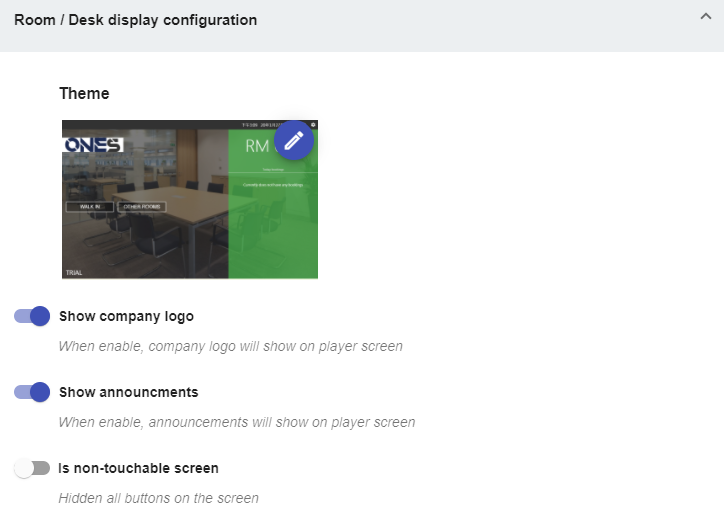
主題: 選擇一個 UI 主題進行顯示。
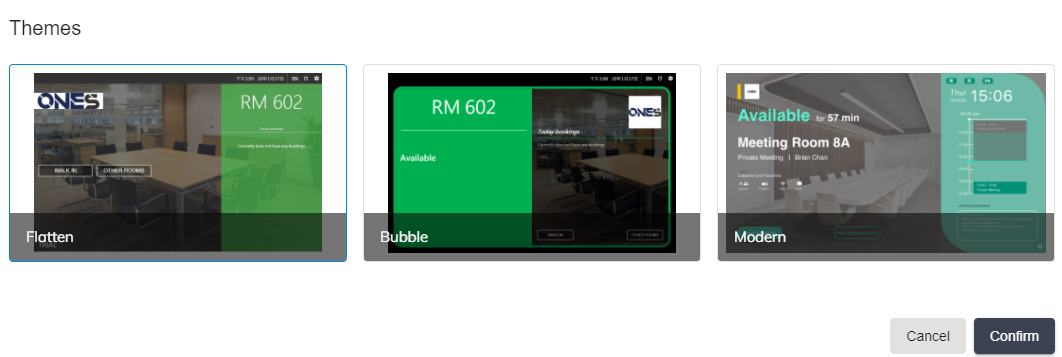
播放器的主題 顯示公司標誌: 啟用此設定後,公司標誌將顯示在播放器屏幕上。
顯示公告: 啟用此設定後,播放器屏幕上將顯示公告。
屏幕沒有觸摸功能: 啟用此設定後,屏幕上的所有按鈕都將隱藏。如登入、登出、延長等房間按鈕。
屏幕保護: 啟用此設定後,播放器會在一段時間後在屏幕上顯示屏幕保護程序。
- 需要用戶驗證才能回到主畫面: 如果啟用,用戶需要驗證其身份才能返回主屏幕。
- 屏幕保護影像/圖片: 您可以上傳MP4影像(影像大小限制:100MB,僅支援 iPad)或圖像,並在屏幕保護程序上播放。
顯示延長按鈕: 當此設定啟用時,播放器將會顯示延長按鈕以允許使用者在播放器上延長預約時間。
顯示開門按鈕: 當此設定啟用時,播放器將會在預訂處於等待登入或使用中狀態時顯示開門按鈕。此設定用於 Qbic AC-500 繼電器以觸發門鎖。
Qbic AC-500 繼電器僅可與Qbic面板或電腦一起使用。
Qbic AC-500 繼電器僅提供開/關信號。
樓層顯示器設定
對應的播放器類型: 樓層顯示器

主題: 選擇一個 UI 主題進行顯示。

播放器的主題 顯示公司標誌: 啟用此設定後,公司標誌將顯示在播放器屏幕上。
顯示公告: 啟用此設定後,播放器屏幕上將顯示公告。
顯示「閣下在此」: 根據播放器坐標在樓層顯示器上顯示「閣下在此」標記。
顯示資源佔用狀態: 啟用此設定後,播放器會顯示資源的佔用狀態。
屏幕沒有觸摸功能: 啟用此設定後,隱藏屏幕上的所有按鈕。
翻動間隔: 如果您設定了多個樓層,樓層顯示器將基於翻動間隔時間來翻動平面圖。
登入機設定
對應的播放器類型: 登入機
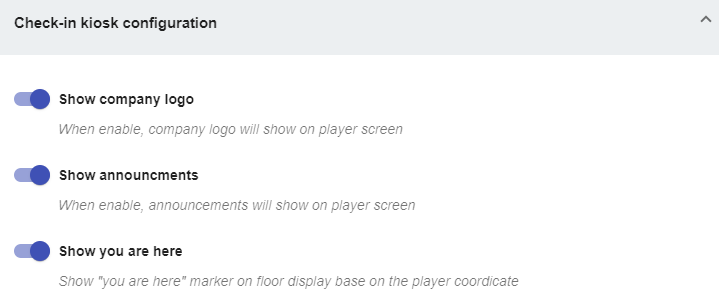
- 顯示公司標誌: 啟用此設定後,公司標誌將顯示在播放器屏幕上。
- 顯示公告: 啟用此設定後,播放器屏幕上將顯示公告。
- 顯示「閣下在此」: 根據播放器坐標,在樓層顯示器上顯示「閣下在此」標記。
訪客自助服務機設定
對應的播放器類型: 訪客自助服務機
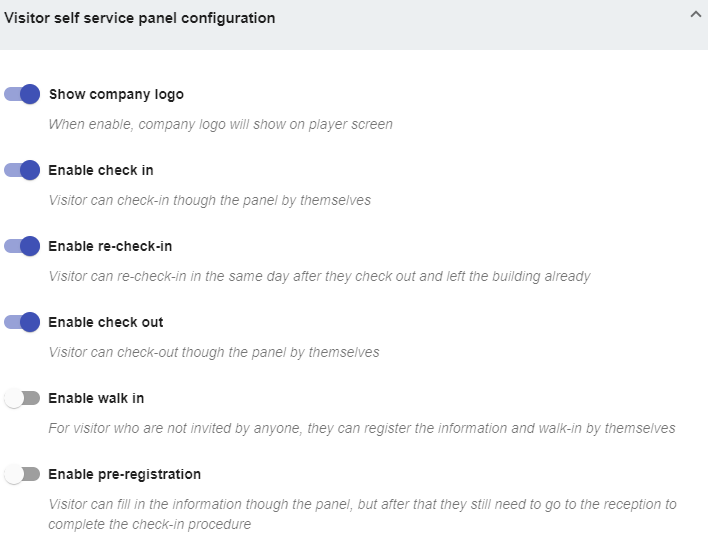
- 顯示公司標誌: 啟用此設定後,公司標誌將顯示在播放器屏幕上。
- 允許自行登入: 啟用此設定後,訪客可以通過服務機自行登入。
- 允許訪客再進入: 啟用此設定後,訪客可以在離開後的同一天重新登入。
- 允許登記離開: 啟用此設定後,訪客可以通過服務機自行登記離開。
- 允許預先登記資料: 啟用此設定後,訪客可以通過服務機預先填寫登記資料。
- 允許訪客自行登記: 啟用此設定後,播放器將顯示
登記按鈕以打開二維碼以鏈接到訪客APP。- 顯示自助登記用QR Code: 選擇此設定後,訪客可以使用手機掃描二維碼以開啟訪客APP。
- 在顯示器上自助登記: 選擇此設定後,訪客自助登記表格將顯示在訪客自助服務機上。